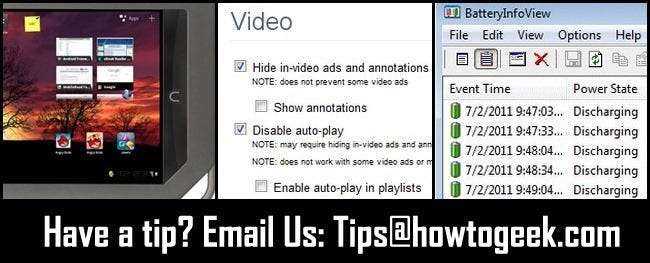
Elke week openen we de doos met tips en lichten we enkele handige tips en trucs voor lezers toe. Deze week kijken we naar een eenvoudige manier om Android op te starten op je Nook Color, je YouTube-ervaring aan te passen en het batterijgebruik van de laptop bij te houden.
Geen gedoe Android opstarten op de Nook Color

Stewart schrijft met een tip voor diegenen die geïnteresseerd zijn in het veranderen van hun Nook Color in een volledig Android-apparaat:
Ik zag je bericht een paar maanden geleden over hoe je een Nook Color in een echte Android-tablet kunt veranderen. Hoewel ik het niet erg vond om met de gids te rommelen en uiteindelijk mijn eigen opstartbare microSD-kaart te maken, dacht ik dat sommige lezers misschien geïnteresseerd zouden zijn om te horen over Nook2Android . Het is een website die reeds ingestelde microSD-kaarten verkoopt. Het enige wat je hoeft te doen, koop het, stop het in je Nook en boem, je hebt een Android-tablet. Ze kosten $ 35, wat vergelijkbaar is met een markup van 60% ten opzichte van een lege microSD-kaart van 8 GB, maar als je niet veel wilt doen om je eigen en jezelf te maken Doen wil je met je Nook spelen alsof hij vol zit op een tablet, het is het waard.
Bedankt Stewart! We zijn grote fans van geek out en DYing, maar als je op zoek bent naar een onmiddellijke oplossing zonder je Nook te rotzooien, lijkt dit een goede oplossing.
YouTube-opties voor Google Chrome maken aanpassing eenvoudig
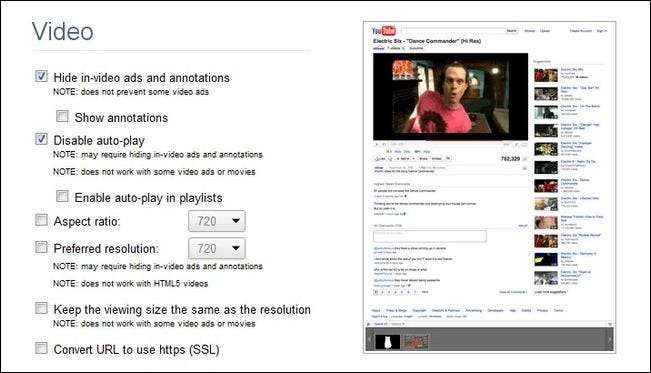
Eric schrijft enthousiast over zijn favoriete YouTube-tool:
Ik kijk graag naar dingen op YouTube, maar de interface is steeds lelijker en rommeliger geworden ... en ik begin niet eens met alle advertenties overal. Ik begon te gebruiken YouTube-opties voor Chrome ... het laat me advertenties verbergen, irritante annotaties, automatisch afspelen uitschakelen (ik vind het niet leuk om verrast te worden als ik op een video klik) en allerlei lay-outaanpassingen doorvoeren (zoals reacties verbergen ... omdat de meeste YouTube-reacties zo dom zijn als je zou verwachten).
Het weggooien van de opmerkingen en het aanpassen van de interface is net zo goed een reden om de extensie te installeren. Bedankt voor uw bericht.
Bewaken van uw Windows-laptopbatterij
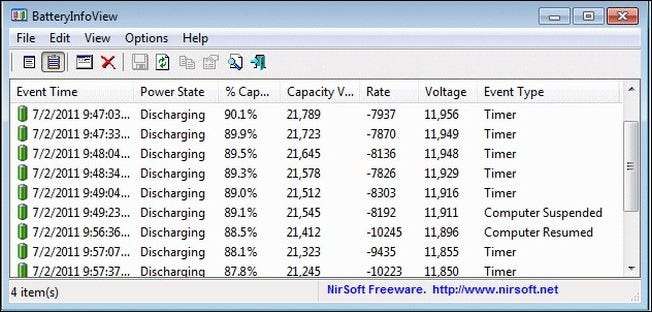
Jerry schrijft met een applicatietip voor het volgen van het batterijgebruik van uw Windows-laptop:
Sinds ik na het lezen de batterijduur van mijn Android in de gaten houd uw Android-batterijgids Ik heb ook mijn laptop in de gaten gehouden. Ik gebruik een programma met de naam BatteryInfoView . Sommige mensen denken misschien dat het een overbelasting van informatie is, maar ik gebruik het graag om gegevens over de levensduur van de batterij te verzamelen. Het vertelt u zo ongeveer alles: de energiestatus, de capaciteit, de ontlaadsnelheid, enz. U kunt echt zien hoe verschillende activiteiten en toepassingen de levensduur van uw batterij beïnvloeden!
Je maakte geen grapje over het buffet met informatieverstrekking door de applicatie. Als u echter nieuwsgierig bent naar de precieze details van het batterijverbruik, bent u er klaar voor.
Heeft u een tip of truc om te delen? Stuur ons een e-mail op [email protected] en misschien zie je het gewoon op de voorpagina.







